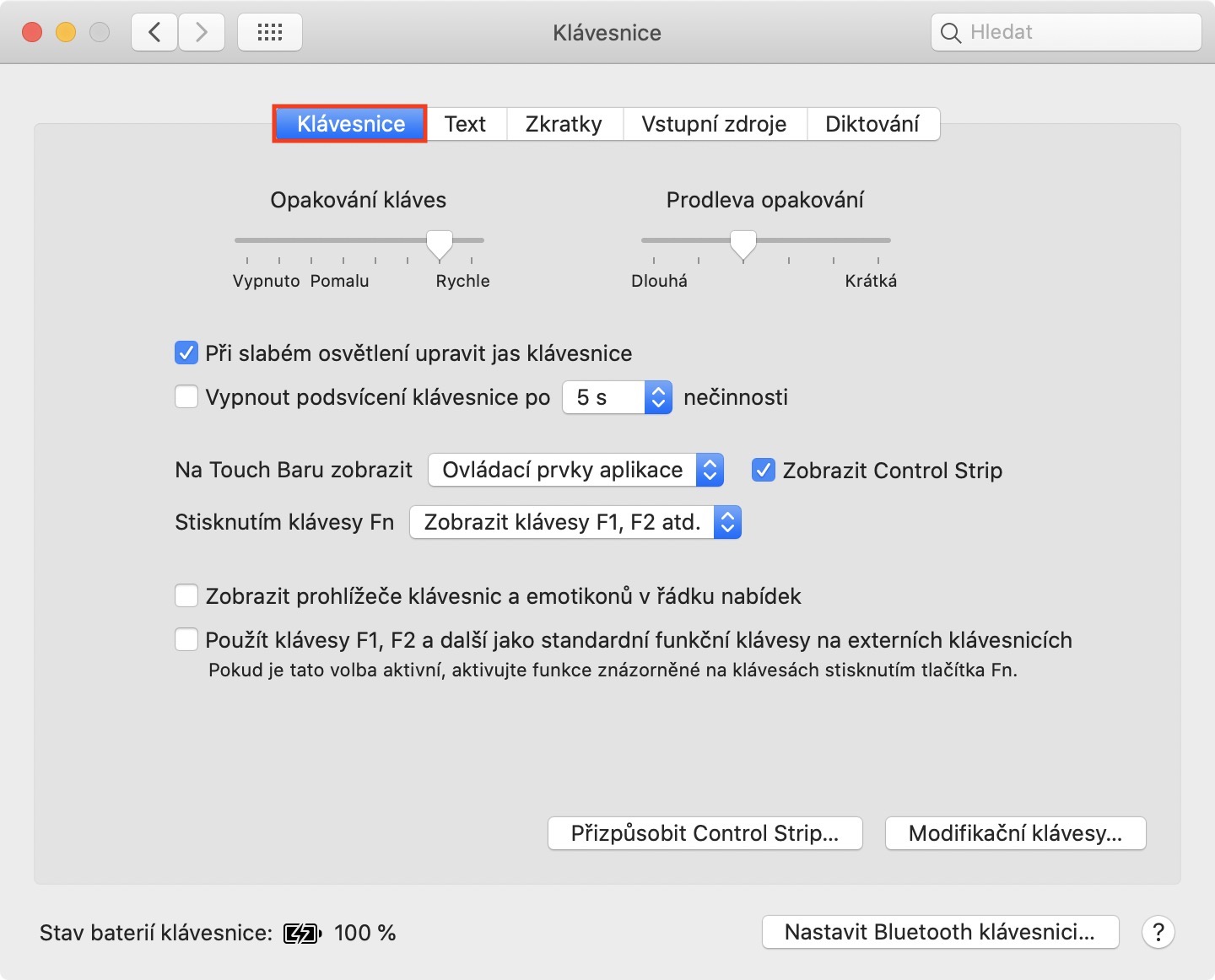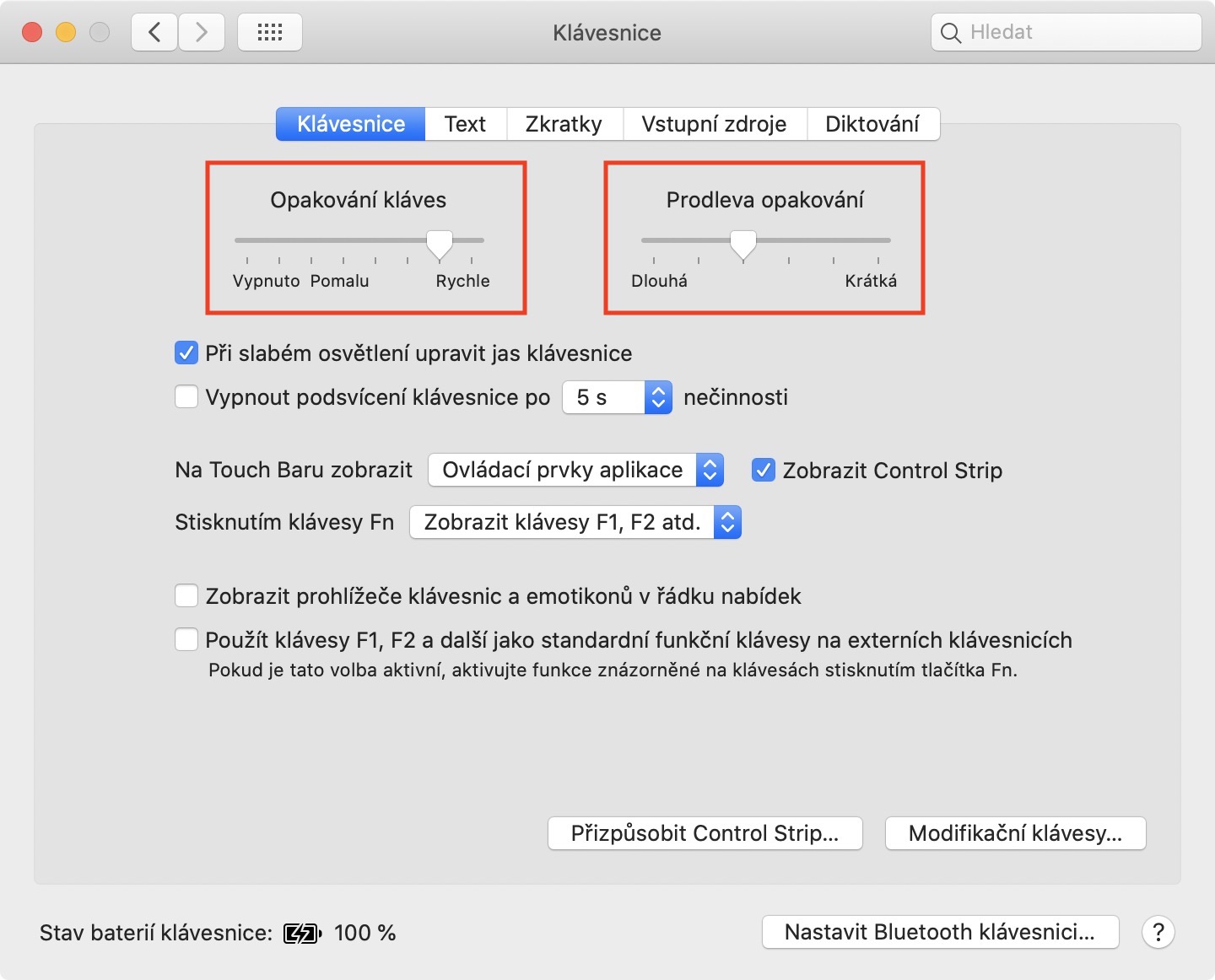Pokud patříte mezi uživatele, kteří často píšou nějaké delší texty, tak byste se samozřejmě jen těžce obešli bez klávesy pro mazání textu (backspace). Ne každému uživateli ale může vyhovovat výchozí nastavení chování této klávesy. Pro některé uživatele může být prodleva opakování, a poté samotné opakování velmi pomalé (či naopak hodně rychlé). Pokud si chcete v macOS nastavit prodlevu, po které dojde k opakování mazání znaků, společně s nastavením rychlosti opakování znaků při mazání, tak dočtěte tento článek až do konce.
Mohlo by vás zajímat
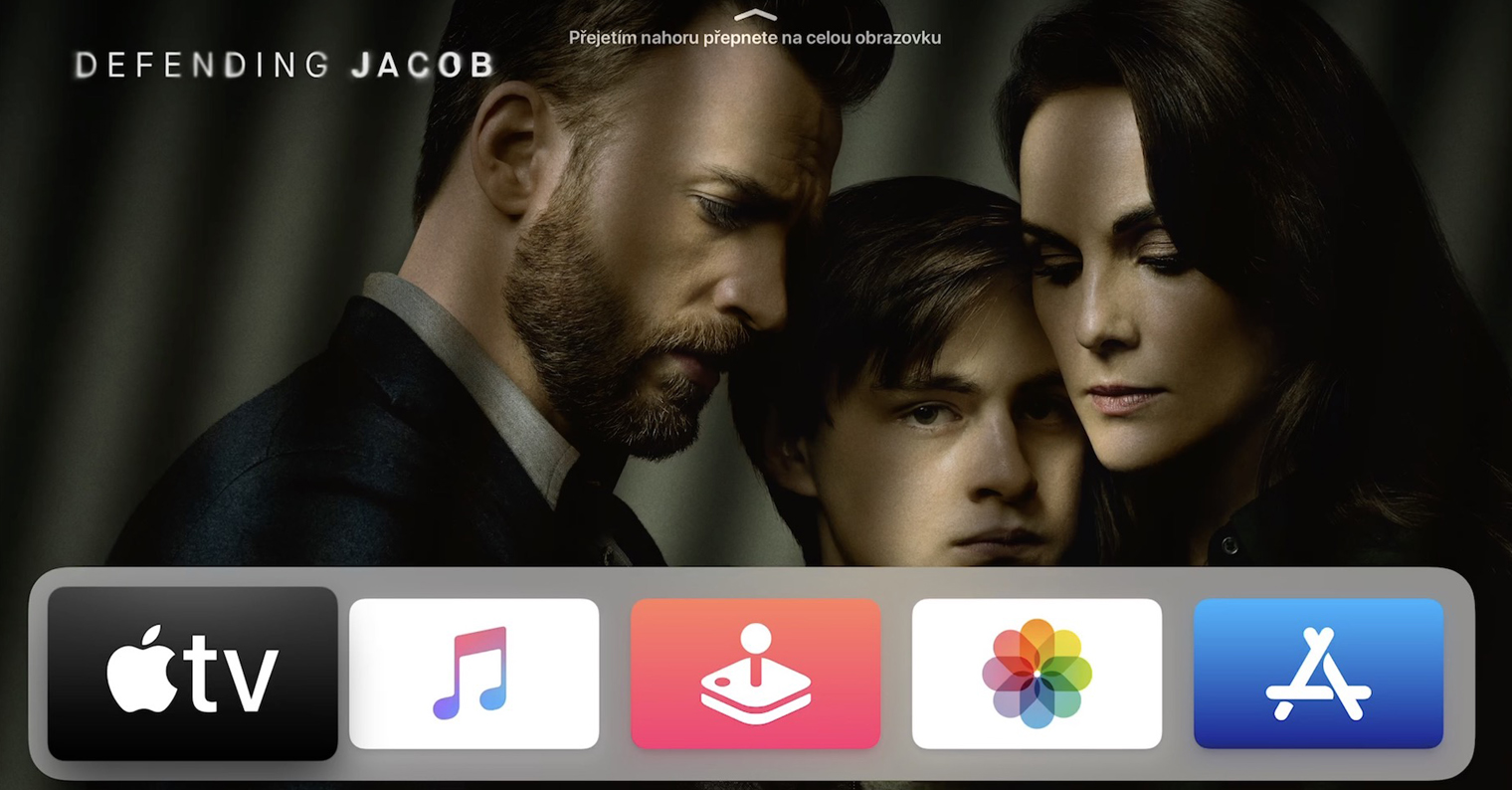
Jak v macOS nastavit prodlevu a opakování klávesy pro mazání
Pokud chcete na vašem Macu či MacBooku nastavit prodlevu opakování a rychlost samotného opakování (nejen) klávesy backspace, tak v levém horním rohu klepněte na ikonu . Jakmile tak učiníte, tak z menu, které se zobrazí, vyberte možnost Předvolby systému… V novém okně, jenž se zobrazí, se přesuňte do sekce s názvem Klávesnice, kde se nahoře ujistěte, že se nacházíte v záložce Klávesnice. Zde už se nachází posuvníky Opakování kláves a Prodleva opakování, které si stačí nastavit podle vašeho uvážení. Na konec tohoto odstavce zmíním, že kromě klávesy backspace se tyto změny projeví například i na šipkách, klávese Enter a podobných.
Pro správné nastavení obou posuvníků doporučuji, abyste si například do aplikace Poznámky napsali nějaký delší text, a poté se ho pokusili smazat, či se v něm pomocí šipek pohybovat. Bokem si vedle aplikace Poznámky otevřete Předvolby systému (viz výše) s otevřenými posuvníky pro opakování a prodlevu opakování a snažte se najít nejlepší nastavení pro vás. Na úplný závěr vám ještě sdělím jeden skrytý trik. Pokud vlastníte MacBook, či klávesnici bez numerické části, tak víte, že klávesa backspace maže text směrem doleva. Pokud podržíte tlačítko Fn a společně s ní backspace, tak se začnou mazat znaky napsané směrem doprava (tzn. chování klávesy Delete).